 |
Практическое задание № 4 Создание диаграммы
|
|
|
|
Практическое задание № 1 Создание рабочей книги
Цели: научиться создавать и сохранять рабочую книгу.
Необходимо знать: команды для работы с ячейками, адреса ячеек.
Необходимо уметь: создавать и выполнять настройку книги.
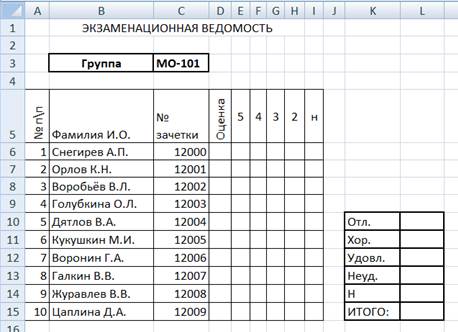
ПОРЯДОК ВЫПОЛНЕНИЯ РАБОТЫ
1. Создайте новую рабочую книгу, выполнив команду ФАЙЛ à Создать… Сохраните ее под именем SESSION в папку Excel на собственном диске.
2. Сделайте настройку новой книги. Для этого выполните команду Файл à Параметры à Основные
установите следующие параметры:
Листов в новой рабочей книге: 5.
Стандартный шрифт: Arial, размер 11 пт..
Имя пользователя: свою фамилию.
3. Переименуйте лист1 на Экз1, воспользовавшись контекстным меню.
На листе Экз1 введите ведомость в соответствии с рисунком. Для ввода заголовка "ЭКЗАМЕНАЦИОННАЯ ВЕДОМОСТЬ" нужно пометить ячейки с B1 по H1 объединить их (Меню à Главная à Объединить) и ввести текст заголовка.
4. Далее введите данные в ячейки в соответствии с рисунком.
Для того, чтобы увеличить или уменьшить ширину столбца нужно поставить курсор на границу между столбцами (между названиями столбцов), добиться появления двусторонней стрелки, нажать левую кнопку и, удерживая ее, изменить ширину столбца. Аналогично устанавливается высота строк.
В ячейке С5 установите перенос по словам для этого активизируйте ячейку С5, вызовите контекстное меню à формат ячеек à Выравнивание. Перенос по словам - установить флажок.
5. Для разлиновки таблицы выделите блок с А5 по I15 à контекстное меню à формат ячеек à границы.
6. Для ввода нумерации (A6:A15) в ячейку А6 введите 1 и в ячейку А7 введите 2, выделите их и взяв блок за правый нижний угол протащите вниз да А15. Аналогично вводим нумерацию зачеток.
|
|
|
7. Сохраните документ, оформить отчет, сдайте работу преподавателю
ВОПРОСЫ К ЗАДАНИЮ
1. Объединить ячейки с А28 по Е28.
2. Ввести слово "Ведомость" в ячейку А28 и сделайте выравнивание по центру.
3. Ввести слова "Информационные технологии" и сделайте перенос по словам.
4. Сделать границы ячеек А28 – Е28 (таблицу).
5. Изменить размеры столбца В.
Практическое задание № 2 Расчеты в электронных таблицах
Цели: заполнить ячейки формулами в соответствии с рисунком.
Необходимо знать: основные принципы работы по написанию формул.
Необходимо уметь: автоматически заполнять ячейки готовыми формулами.

ПОРЯДОК ВЫПОЛНЕНИЯ РАБОТЫ
1. Открыть ранее сохраненный файл SESSION.
2. Заполнить колонку «Оценка» (2,3,4,5 или «н» - произвольно).
3. Введите формулу =ЕСЛИ($D6=5;1;0) в ячейку Е6, для этого:
- активируйте ячейку Е6, нажмите fx в строке формул, выберите функцию ЕСЛИ
- щелкните по ячейке D6, клавишей F4 добейтесь, чтобы появился $ перед F (Это нужно для того, чтобы при копировании ячейки ссылка на номер столбца не менялась), вручную допишите формулу до вида $D6=5, в окне значение_если_истина поставье 1, в окне значение_если_ложь поставьте 0
4. Размножьте формулу в ячейки F6:I6, для этого схватите ячейку E6 за правый нижний угол и потяните до ячейки I6, отредактируйте скопированные ячейки (в ячейке I6 нужно ввести букву н в кавычках)
5. Размножьте формулы в ячейки E7:I15, для этого выделите блок D6:I6, взяв его за правый нижней угол потяните до строки 15. Проверьте правильность написания формул.
6. Технология написания формул в ячейки L10 – L14:
- пометить блок Е6:Е15 à контекстное меню à имя диапазона.. à в окне имя ввести отл à ОК
- повторить те же действия в соответствующих блоках с оценками 4, 3, 2, н присвоив им соответствующие имена хор, уд, неуд, н
|
|
|
- поставить курсор в ячейку L 10 à fx à выбрать функцию СУММ à выделить бок D 6: D 15 à ОК
- повторите аналогичные действия в ячейках L 11 - L 14
- в яйке L 15 просуммируйте ячейки L 10: L 14
7. Проверьте работу таблицы изменяя оценки в экзаменационной ведомости
8. Выделите блок B 6: D 15 à контекстное меню à формат ячеек à защита à уберите флажок в разделе защищаемая ячейка
9. Сохраните файл, подготовьте отчет, сдайте работу преподавателю
ВОПРОСЫ К ЗАДАНИЮ
1. Ячейкам с В5 по В15 присвоить имя: ФИО.
2. Удалить формулы из ячеек с Е7 по Е15.
3. Показать способ заполнения ячеек готовыми формулами.
4. Посчитать сумму всех цифр в ячейках с D6 по I6 и записать ее в ячейку К6.
Практическое задание № 3 Расчеты в электронных таблицах
Цели: создать таблицу на листе Стипендия в соответствии с рисунками.
Необходимо знать: основные принципы работы по использованию формул СРЗНАЧ, ЕСЛИ(И), СЧЁТ.
Необходимо уметь: автоматически заполнять ячейки готовыми формулами.

ПОРЯДОК ВЫПОЛНЕНИЯ РАБОТЫ
1. Открыть ранее сохраненный файл SESSION.
2. На листе Экз1 скрыть колонки E, F, G, H, I, для этого выделите в строке колонок соответствующие буквы à контекстное меню à скрыть.
3. Защитите лист (меню à рецензирование à защитить лист, пароль 1111).
4. Скопировать лист Экз1 два раза, для этого установите курсор на заголовок листа à вызовите контекстное меню à переместить/скопировать à установить флажок создать копию à ОК.
5. Переименовать копии через контекстное меню в Экз2 и Экз3.
6. Создайте лист Стипендия и создайте таблицу в соответствии с рисункам к практической работе.
7. Ввести формулы в соответствии с таблицей:

8. Ввод формулы в ячейку B5: активировать ячейку à ввести знак равенства à перейти на лист экз1 à щелкнуть по ячейке B 6 à Enter
9. Ввод формулы в ячейку С5: активировать ячейку à fx à выбрать функцию СРЗНАЧ à экз1 à D 6 à число2 à экз2 à D 6 à число3 à экз3 à D 6 à Enter
10. Аналогично вводим формулу в ячейку D5.
11. При вводе формулы в ячейку E5 следует обратить внимание на то, что для ввода ссылки на ячейку достаточно щелкнуть по ней, а для привязки ячейки используется клавиша F4.
12. Проверьте правильность работы формул.
|
|
|
13. Скопируйте формулы в остальные ячейки (выделить блок B5:E5 потянуть за правый нижний угол).
14. Проверьте работу всей книги изменяя оценки на экзаменах (Экз1, Экз1, Экз1).
15. Сохраните файл. Оформите отчет, сдайте работу преподавателю
ВОПРОСЫ К ЗАДАНИЮ
1. Добавить новый лист.
2. Переименовать любой лист.
3. Копирование листа.
4. Объяснить, как работает формула в ячейке Е5.
Практическое задание № 4 Создание диаграммы
Цели: научиться создавать диаграмму в программе Excel
Необходимо знать: команды для создания диаграммы
Необходимо уметь: задавать параметры диаграммы при ее создании
Начертить график функции y = x 2 ( ) и создать диаграмму успеваемости согласно табицы
) и создать диаграмму успеваемости согласно табицы
ПОРЯДОК ВЫПОЛНЕНИЯ РАБОТЫ
1. Создайте новую рабочую книгу командой ФАЙЛ à Создать и назовите DIAG.
2. Переименуйте Лист 1 в Грфик, Лист 2 в Успеваемость.
3. На листе График создайте таблицу согласно рисунку, начиная с ячейки А1.
4. Выделите блок A2:B12 à Меню à Вставка à Точечная à С гладкими кривым. Отредактируйте график согласно рисунка используя контекстное меню..
5. На листе Успеваемость создайте диаграмму соглосно рисунка (перед построением выделить блок A1:D6)
6.
 |
Сохранить файл, подготовить отчет, сдать работу преподавателю.
ВОПРОСЫ К ЗАДАНИЮ
1. Создать любую диаграмму на отдельном листе.
2. Создать диаграмму любого типа на имеющемся листе.
3. Скопировать диаграмму и поместите ее на другой лист.
|
|
|


